1. 什么是音频服务未运行的问题
当您在使用Windows 10操作系统时,如果遇到音频服务未运行的问题,就意味着您将无法听到声音或使用音频设备。这个问题通常会导致用户无法享受到音频和视频的播放、语音通话等体验。
2. 常见原因
音频服务未运行可能是由于多种原因造成的,以下是一些常见的原因:
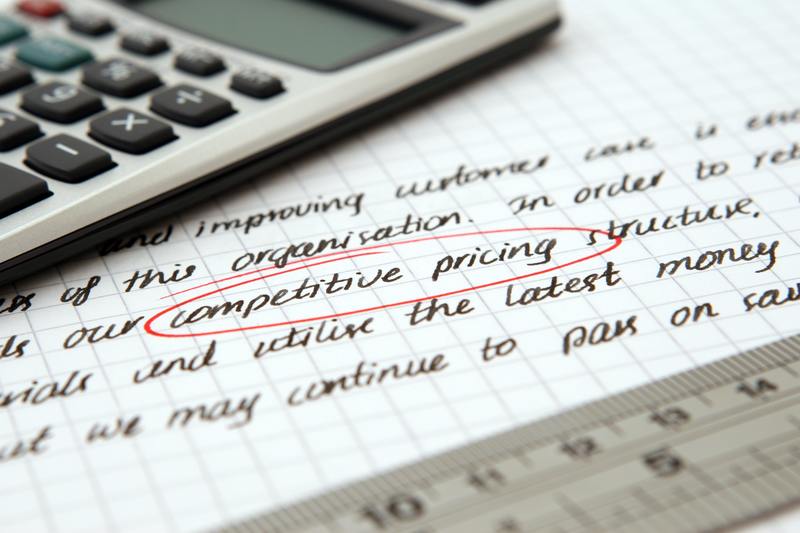
2.1 音频驱动程序问题
音频驱动程序可能已损坏、过时或不兼容,这可能导致音频服务无法正常运行。
2.2 Windows更新问题
某些Windows更新可能导致音频服务停止运行,这可能是由于更新中引入了一些不兼容的更改。
2.3 音频服务停止运行
有时,音频服务本身可能会停止运行,这可能是由系统错误或其他原因引起的。
3. 解决方法
下面是一些可能帮助您解决音频服务未运行问题的解决方法:
3.1 检查和更新音频驱动程序
音频驱动程序是使音频设备与计算机正常通信的关键组件,更新或恢复音频驱动程序可能会修复音频服务未运行的问题。
重要提示:在进行驱动程序更新之前,务必备份您的数据或创建系统还原点,以防止出现意外问题。
您可以按照以下步骤更新音频驱动程序:
按下Win + X键,选择“设备管理器”。
在设备管理器窗口中,找到“声音、视频和游戏控制器”并展开。
右键单击您的音频设备(通常是扬声器或耳机),选择“更新驱动程序”。
选择“自动搜索更新的驱动程序软件”选项,并让系统自动搜索并安装最新的驱动程序。
重新启动计算机以完成驱动程序的安装。
3.2 运行音频故障排除工具
Windows 10提供了内置的音频故障排除工具,可以帮助您自动检测和修复音频相关的问题。
您可以按照以下步骤运行音频故障排除工具:
按下Win + I键打开Windows设置。
选择“更新和安全性”。
在左侧导航菜单中选择“故障排除”。
在右侧窗口中,滚动到“找到并解决其他问题”部分,并点击“音频播放”。
点击“运行该故障排除工具”按钮,并按照提示操作。
3.3 启动Windows音频服务
如果音频服务未运行,您可以手动启动它来解决问题。
按下Win + R键打开运行对话框,输入“services.msc”并按下Enter键。
在“服务”窗口中,找到“Windows音频”服务。
右键单击它并选择“启动”选项。
如果服务已经在运行,您可以尝试重新启动它来解决问题。
3.4 检查Windows更新
某些Windows更新可能会破坏音频服务,因此检查和安装最新的Windows更新可能会解决问题。
按下Win + I键打开Windows设置。
选择“更新和安全性”。
在左侧导航菜单中选择“Windows更新”。
点击“检查更新”按钮,然后安装任何可用的更新。
安装完更新后,重新启动计算机。
4. 结论
通过检查和更新音频驱动程序、运行音频故障排除工具、启动音频服务以及检查和安装Windows更新,您可以解决Windows 10音频服务未运行的问题。这些方法可以帮助您恢复音频功能并享受音频和视频的完整体验。










